深夜小灶|如何利用revit完成结构构件的节点设计(1)
对于建筑师而言,除了对于空间的推敲之外,结构与细部也是方案中我们必须关注的要点之一。那一旦涉及到结构细部设计,传统的诸如rhino和su之类的建模软件操作起来就比较麻烦了。而类似于Revit这样的BIM软件,由于内置了大量预设的结构模型,可以直接调用,就成了建筑师结构设计的不二选择了。
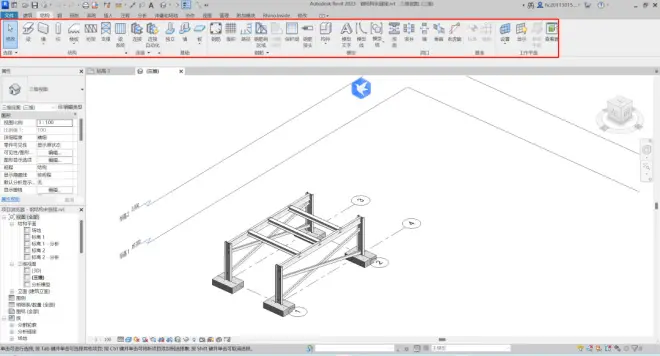
在Revit中,通过运用柱子,基础,梁,梁系统,支撑等预设的结构构件,各位可以非常轻松的制作出类似于上图中这样的建筑结构框架。但是当我们绘制完成这些构件之后,各位可以发现,结构构件之间的连接其实并不正确,梁柱支撑都是非常生硬的硬接到一起的,实际结构肯定不是这样。
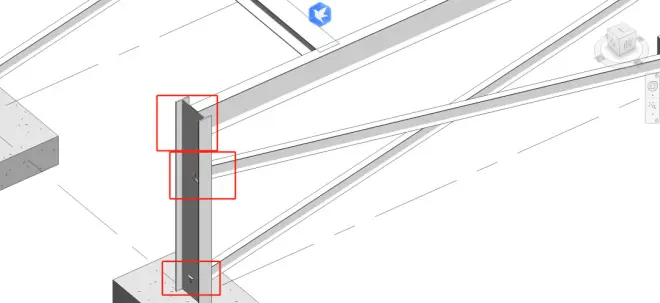
而之所以出现这种情况是因为revit直接创建的结构图元本身就是不设置连接的。如果大家想要得到一个正确的节点效果是需要后续使用专门连接功能单独创建。因此本期系列教程我将和同学们详细介绍一下Revit节点设计的方法与流程,带着各位从零开始的掌握Revit节点设计。

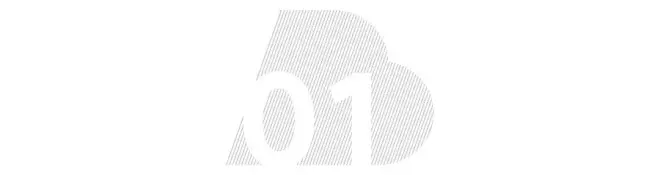
载入与添加节点
制作连接的话首先需要载入节点,大家需要点击结构-节点栏的小箭头。之后就会弹出如下的面板。在左侧就是revit中预设的节点类型。同学们可以在其中挑选出你需要的节点进行载入。
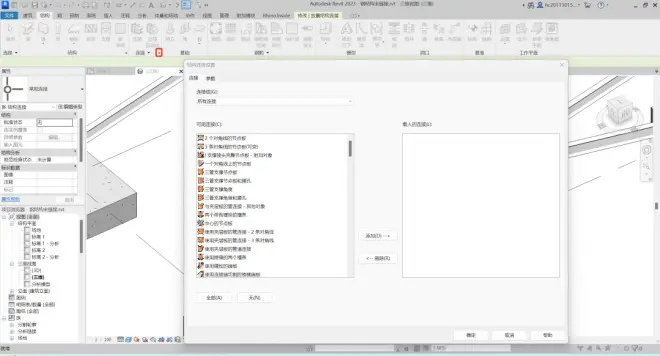
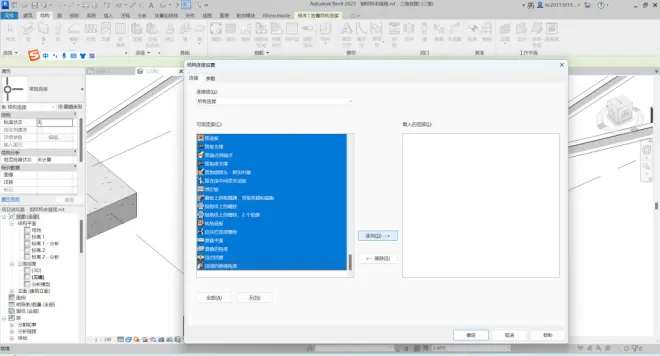
当然大家也可以一次性的载入所有节点,后续添加的时候再进行挑选。
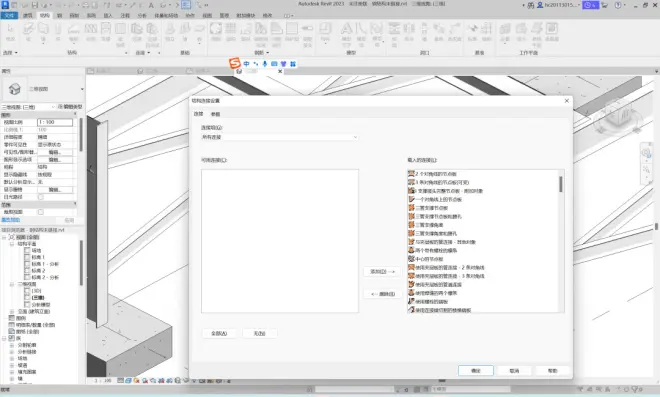
载入之后就可以添加了,因为节点模型较为复杂,大量使用的话会极大的增加文件大小,造成卡顿。所以通常不需要给模型全部添加节点,只需要在局部添加即可。
在添加过程中,建议把构件单独显示,避免干扰。比如在这我们将一个柱子和一个梁单独的进行显示。
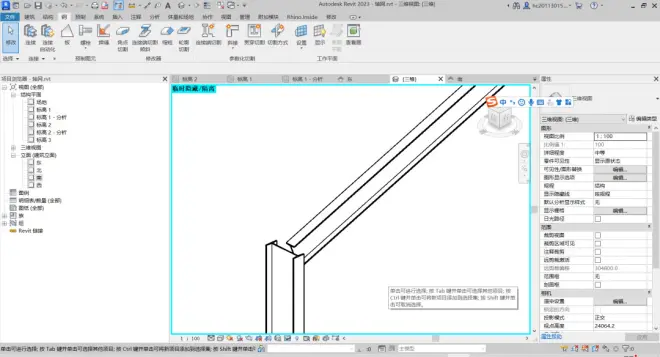
之后点击连接,不过这个链接的操作大家要稍微注意一下。很多同学都会先点击链接然后选择第一个结构再选择第二个结构,但这样操作是完全没有任何效果的。这里一定要先框选链接的构件,再点击链接确定才行。
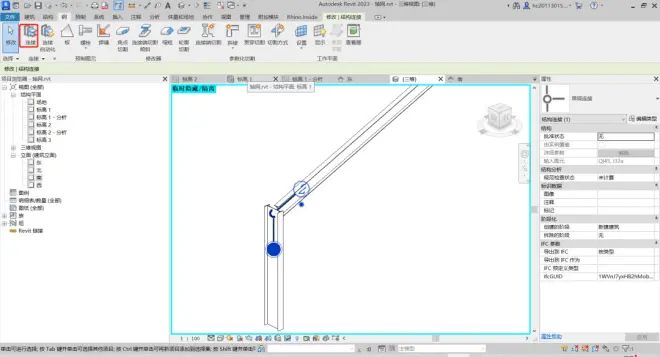
链接创建好了之后,会出现如上图所示的标志。这里有个2,表示连接构建是有先后顺序的,拖拽小蓝点可以改变先后关系。
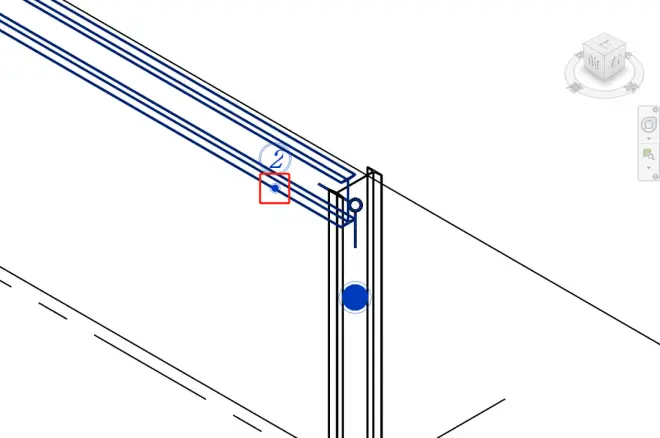
那这里还有一点是需要大家注意的,在revit默认详细程度下连接构建是无法显示的,大家需要将视图显示调整为精细,才可以看到节点模型。
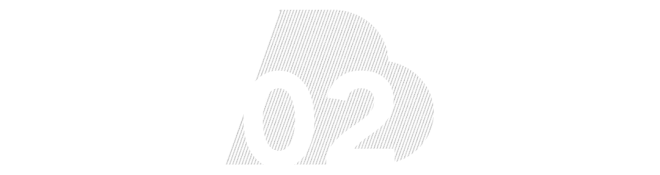
调整与变化
添加好了之后大家就可以在属性栏中可以进行类型的切换了。首先大家可以借助链接构件的名称和预览图的示意,选择出一个合适的节点类型进行赋予。
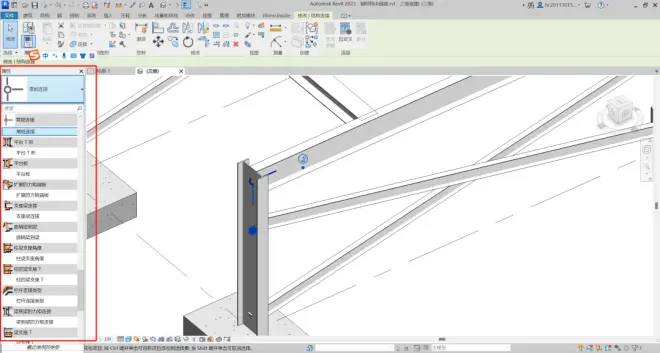
这里同学们需要注意,如果你对于结构链接不太熟悉的话,可以将鼠标放在不同类型的节点图标上悬停数秒,revit会弹出下图所示的介绍界面。讲解此类型节点具体的情况。这个功能对于我们建筑师而言还是很有帮助的。在这我就随便选择一个节点类型-腹板上的框隅撑,带板拱腰和端板。
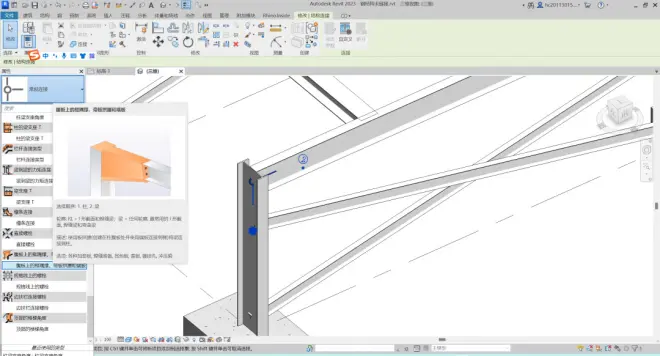
选择好类型之后。同学们就可以进行节点尺寸参数的调整了。点击编辑类型,找到修改参数。
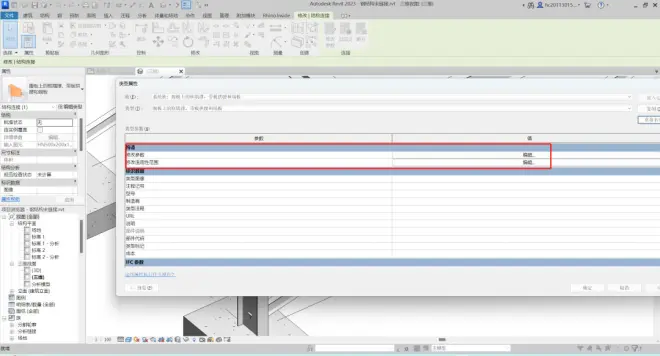
点击就会弹出详细的修改面板,在这里面大家可以对照着左右两边的图示进行详细的节点修改。
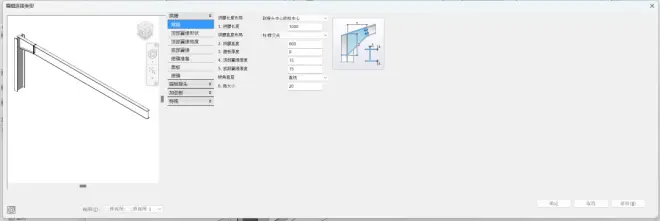
那如果大家想对节点中不同的构件进行单独调整的话,可以选择节点,点击断开。
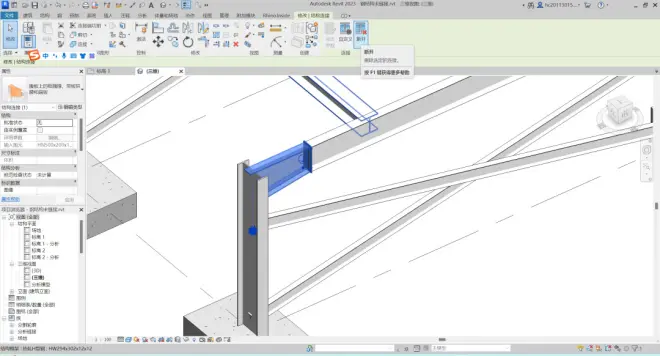
断开可以把链接整体变为一个个独立的构件图元,并丧失链接的属性。大家可以选择特定的构件图元进行单独的调整。
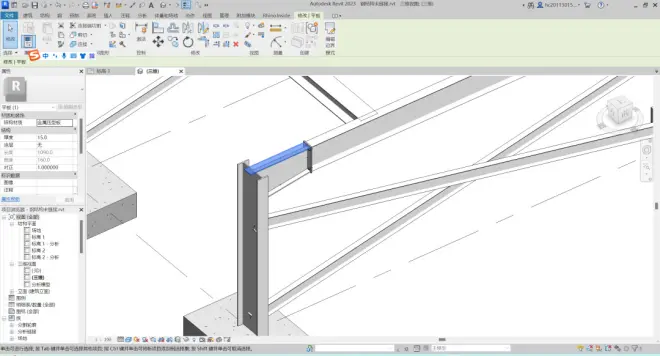
所以借助链接功能,我们就可以给结构构件之间添加正确的节点链接。得到一个细致的结构方案了。

那本期教程就先说到这,对于钢版和螺栓链接以及链接自动化我们将放到下期教程中进行介绍。各位同学下期见了。

